Nota:
El acceso a esta página requiere autorización. Puede intentar iniciar sesión o cambiar directorios.
El acceso a esta página requiere autorización. Puede intentar cambiar los directorios.
Se aplica a: Aplicaciones de lienzo Copilot Studio
Desktop fluyen
aplicaciones
controladas por modelos Funciones de Dataverse de la CLI
de Power Platform
Convierta una GUID cadena (identificador único global) en un GUID valor o cree un nuevo GUID valor.
Descripción
Use la GUID función para convertir una cadena con la representación hexadecimal de en un GUIDGUID valor que puede pasar a una base de datos. Los sistemas de base de datos como Microsoft Dataverse y SQL Server usan GUID valores como claves.
La cadena puede tener letras mayúsculas o minúsculas, pero debe tener 32 dígitos hexadecimales en uno de estos formatos:
- "123e4567-e89b-12d3-a456-426655440000" (guiones en ubicaciones estándar)
- "123e4567e89b12d3a456426655440000" (sin guiones)
Si no especifica un argumento, la función crea un nuevo GUID.
Para convertir un GUID valor en una cadena, úselo en un contexto de cadena. El GUID valor se convierte en una cadena hexadecimal con guiones y letras minúsculas.
Al generar un nuevo GUID, la función usa números pseudoaleatorios para crear una versión 4 de IETF RFC 4122GUID. Al convertir una cadena en , GUIDla función admite cualquier GUID versión aceptando cualquier cadena de 32 dígitos hexadecimales.
Funciones volátiles
GUID es una función volátil cuando se usa sin un argumento. Cada vez que se evalúa la función, esta devuelve un valor diferente.
Cuando se usa una función volátil en una fórmula de flujo de datos, devuelve un valor diferente solo si se vuelve a evaluar la fórmula. Si no cambia nada más en la fórmula, mantiene el mismo valor mientras la aplicación está abierta.
Por ejemplo, si estableces la propiedad Text de un control GUIDde etiqueta en (), no cambia mientras la aplicación esté activa. Obtiene un valor diferente solo cuando cierra y vuelve a abrir la aplicación.
La función se vuelve a evaluar si forma parte de una fórmula donde cambia otra cosa. Por ejemplo, si establece la propiedad Text de un control Label en esta fórmula, se genera cada GUID vez que el usuario cambia el valor del control Entrada de texto :
TextInput1.Text & " " & GUID()
Cuando se usa GUID en una fórmula de comportamiento, se evalúa cada vez que se evalúa la fórmula. Para más información, vea los ejemplos más adelante en este tema.
Sintaxis
GUID( [ GUIDString ] )
- GUIDString – Opcional. Cadena de texto que tiene la representación hexadecimal de .GUID Si no proporciona una cadena, la función crea un nuevo GUID.
GUID( Dinámico )
- Dinámico : obligatorio. Valor dinámico que representa un GUID. Los valores aceptables dependen del proveedor sin tipo. Para JSON, se espera que el valor dinámico sea representado GUID como una cadena JSON.
Ejemplos
Uso básico
Para devolver un GUID valor basado en la representación de cadena hexadecimal:
GUID( "0f8fad5b-d9cb-469f-a165-70867728950e" )
También puede proporcionar la GUID cadena sin guiones. Esta fórmula devuelve el mismo GUID valor:
GUID( "0f8fad5bd9cb469fa16570867728950e" )
Se utiliza en contexto para establecer el campo Estado de un nuevo registro de la base de datos en un valor establecido:
Patch( Products, Default( Products ), { Status: GUID( "F9168C5E-CEB2-4faa-B6BF-329BF39FA1E4" ) } )
Probablemente no quieras mostrar GUID a los usuarios, pero los GUID pueden ayudarte a depurar la aplicación. Para mostrar el valor del campo Estado en el registro que creó en el ejemplo anterior, establezca la propiedad Text de un control Label en esta fórmula:
First( Products ).Status
El control Label muestra f9168c5e-ceb2-4faa-b6bf-329bf39fa1e4.
Creación de una tabla de valores GUID
Establezca la propiedad OnSelect de un control Button en esta fórmula:
ClearCollect( NewGUIDs, ForAll( Sequence(5), GUID() ) )Con esta fórmula se crea una tabla de una sola columna que se usa para iterar cinco veces, lo que produce cinco GUID.
Agregue un control Data table, establezca su propiedad Items en NewGUIDs y muestre el campo Valor.
Mantenga presionada la tecla Alt y seleccione el botón.
La tabla de datos muestra una lista de GUID:
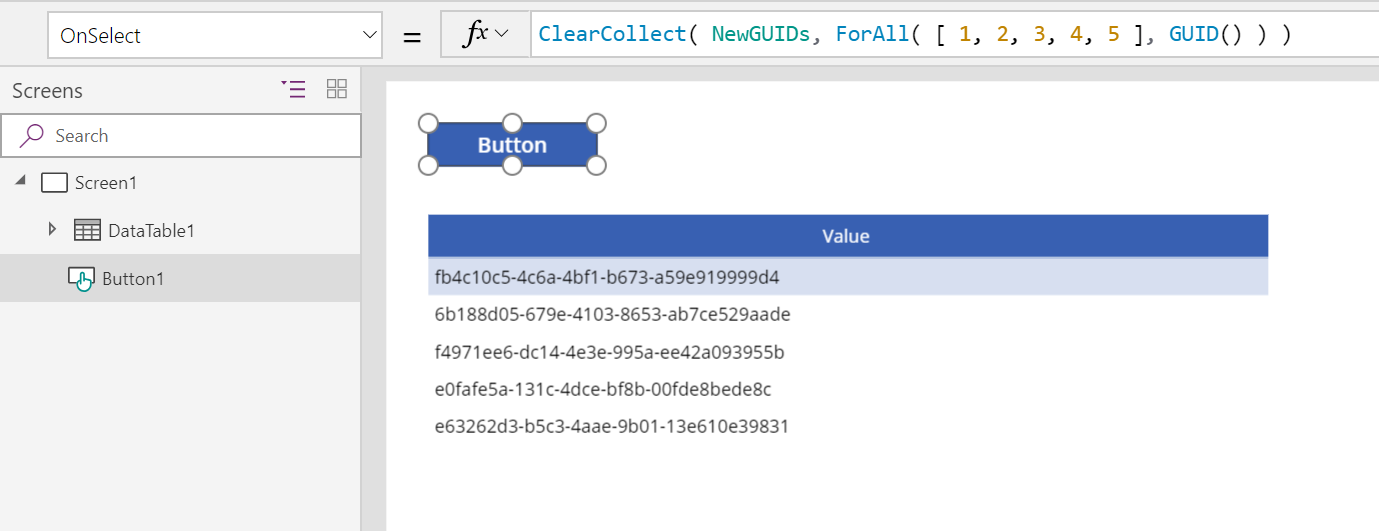
Vuelva a seleccionar el botón para mostrar una nueva lista de GUID:
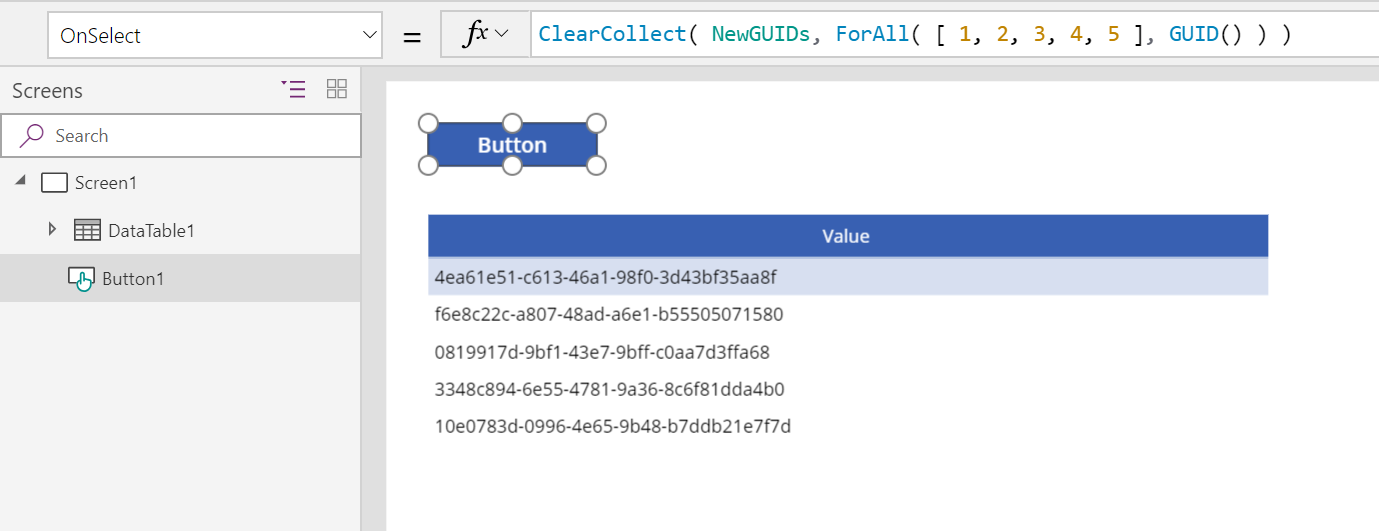
Para generar una sola GUID tabla en lugar de una tabla, use esta fórmula:
Set( NewGUID, GUID() )